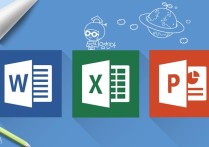探索Word界面:解锁文档编辑的无限可能
Microsoft Word 是一款广泛使用的文字处理软件,其用户界面(UI)设计旨在提供直观、便捷的编辑和格式化文档的体验。以下是对 Word 介面的详细认识,包括主要组件、功能以及实际应用案例。
Word 用户界面主要组件
-
标题栏
- 显示当前文档的名称、Word 程序图标、最小化、最大化/还原和关闭按钮。
-
快速访问工具栏
- 位于标题栏下方,包含一组常用的快捷按钮,如保存、撤销、重复、格式刷等。
-
功能区
- 功能区是 Word 界面的核心部分,包含多个选项卡,每个选项卡下又分为多个组,每组包含相关的功能按钮和菜单。
- 主要选项卡包括:文件、开始、插入、页面布局、引用、邮件、审阅、视图、帮助。
选项卡和组详细说明:
- 文件:用于打开、保存、打印、分享文档以及访问 Word 的选项和设置。
- 开始:包含文本格式化功能,如字体、字号、加粗、斜体、下划线、段落格式、样式等。
- 插入:用于插入表格、图片、图表、页码、页眉、页脚、脚注、尾注、超链接等。
- 页面布局:提供页面设置、分页、页边距、页面颜色、页面边框等选项。
- 引用:用于插入和管理目录、脚注、尾注、参考文献、索引等。
- 邮件:在 Word 中创建和编辑邮件合并文档。
- 审阅:提供拼写和语法检查、修订、评论、比较文档等功能。
- 视图:调整文档的显示方式,如页面视图、草稿视图、大纲视图、阅读版式等。
- 帮助:提供 Word 的使用帮助和指导。
实际应用案例
案例一:撰写报告
- 开始选项卡:设置字体、字号、段落格式,使文档整体风格统一。
- 插入选项卡:插入图表、图片来支持报告内容。
- 引用选项卡:添加目录、脚注、参考文献,确保报告的学术性。
案例二:制作简历
- 开始选项卡:使用样式功能,快速设置标题和正文字体、段落格式。
- 插入选项卡:插入个人照片、分割线等元素,使简历更美观。
- 审阅选项卡:检查拼写和语法错误,确保简历无误。
案例三:编写论文
- 引用选项卡:管理脚注、尾注、参考文献,便于论文引用。
- 审阅选项卡:使用修订功能,记录修改过程,方便与他人协作。
- 视图选项卡:切换到大纲视图,便于组织论文结构。
总结
Word 的用户界面设计旨在满足不同用户的需求,无论是简单的文档编辑还是复杂的文档排版,用户都可以通过直观的界面和丰富的功能轻松完成任务。通过以上详细说明和案例,我们可以更好地理解 Word 的界面及其在实际应用中的价值。